360安全路由器P1默认管理密码是多少.doc
路由器初始密码是多少

路由器初始密码是多少
一般来说,路由器的初始账号和密码都是“admin”,有些品牌路由器的账号是“admin”,密码为空,如果输入后显示账号或密码错误,就需要查看说明书了,在说明书中,这些都是可以找得到的。
目前一些新版本的路由器,初始密码也是需要用户自行设置的,路由器的IP,一般默认的是“192.168.1.1”,即使说明书找不到了,在路由器的背面也是有标签可以查看的。
一些品牌路由器的初始IP地址、账号、密码
1.tp-link路由器:IP:19
2.168.1.1、默认账号:admin、密码:admin
2.Tenda路由器:IP:192.168.0.1(新版的是:)、默认账号admin、密码:admin
3.HUAWEI路由器:IP:192.168.3.1、默认账号:admin、密码:admin
core路由器:IP:192.168.1.1、默认账号:guest、密码:guest
5.D-link路由器:IP:192.168.0.1、默认账号:admin、密码:admin
6.小米路由器:IP:192.168.31.1、无初始密码(此类浏览器是在第一次设置时,系统会提示设置一个密码,这个密码就会成为初始密码)
如果路由器的登录密码忘记了,就只能把路由器恢复出厂设置了。
360安全路由器P1默认管理密码是多少.doc
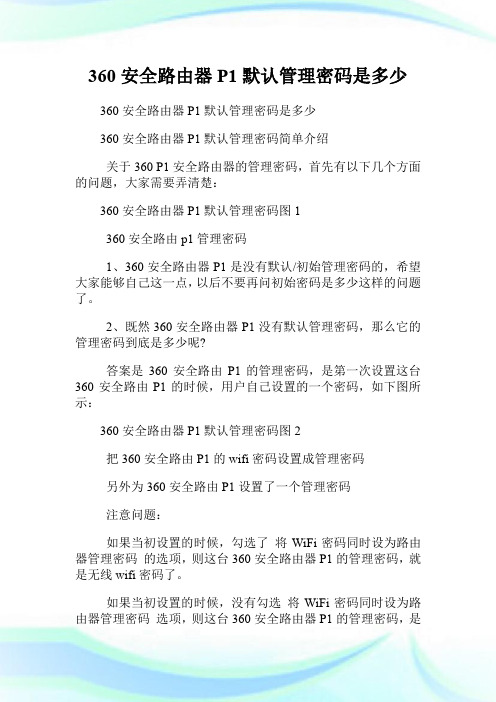
360安全路由器P1默认管理密码是多少360安全路由器P1默认管理密码是多少360安全路由器P1默认管理密码简单介绍关于360 P1安全路由器的管理密码,首先有以下几个方面的问题,大家需要弄清楚:360安全路由器P1默认管理密码图1360安全路由p1管理密码1、360安全路由器P1是没有默认/初始管理密码的,希望大家能够自己这一点,以后不要再问初始密码是多少这样的问题了。
2、既然360安全路由器P1没有默认管理密码,那么它的管理密码到底是多少呢?答案是360安全路由P1的管理密码,是第一次设置这台360安全路由P1的时候,用户自己设置的一个密码,如下图所示:360安全路由器P1默认管理密码图2把360安全路由P1的wifi密码设置成管理密码另外为360安全路由P1设置了一个管理密码注意问题:如果当初设置的时候,勾选了将WiFi密码同时设为路由器管理密码的选项,则这台360安全路由器P1的管理密码,就是无线wifi密码了。
如果当初设置的时候,没有勾选将WiFi密码同时设为路由器管理密码选项,则这台360安全路由器P1的管理密码,是用户另外设置的一个密码,具体是多少,只有用户本人才知道了。
3、忘记之前为360安全路由器P1设置的管理密码了怎么办?如果这台360安全路由器P1的管理密码,之前是另外设置的;但是,现在又忘记了之前自己设置的管理密码,造成无法登录到设置页面的问题。
唯一的解决办法是:长按这台360安全路由器P1机身的RESET按钮10秒左右的时候,将其恢复出厂设置。
恢复出厂设置后,再打开这台360安全路由器P1的设置页面时,就不需要管理密码了。
360安全路由P1的RESET按钮重要说明:恢复出厂设置后,需要重新设置这台360安全路由P1上网,重新设置无线网络、重新设置管理密码。
路由器管理员密码是多少
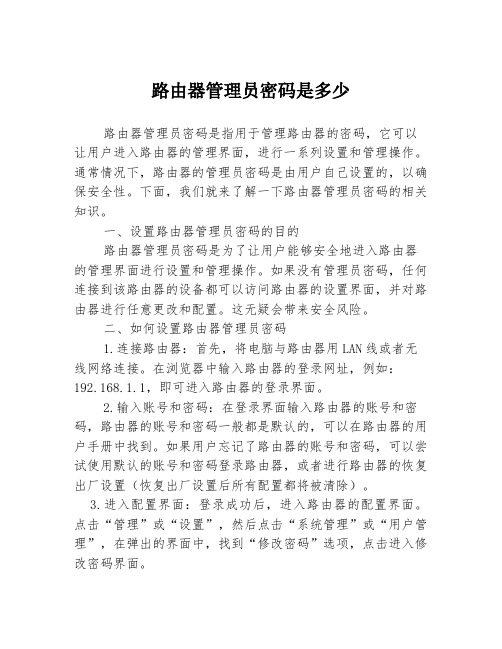
路由器管理员密码是多少路由器管理员密码是指用于管理路由器的密码,它可以让用户进入路由器的管理界面,进行一系列设置和管理操作。
通常情况下,路由器的管理员密码是由用户自己设置的,以确保安全性。
下面,我们就来了解一下路由器管理员密码的相关知识。
一、设置路由器管理员密码的目的路由器管理员密码是为了让用户能够安全地进入路由器的管理界面进行设置和管理操作。
如果没有管理员密码,任何连接到该路由器的设备都可以访问路由器的设置界面,并对路由器进行任意更改和配置。
这无疑会带来安全风险。
二、如何设置路由器管理员密码1.连接路由器:首先,将电脑与路由器用LAN线或者无线网络连接。
在浏览器中输入路由器的登录网址,例如:192.168.1.1,即可进入路由器的登录界面。
2.输入账号和密码:在登录界面输入路由器的账号和密码,路由器的账号和密码一般都是默认的,可以在路由器的用户手册中找到。
如果用户忘记了路由器的账号和密码,可以尝试使用默认的账号和密码登录路由器,或者进行路由器的恢复出厂设置(恢复出厂设置后所有配置都将被清除)。
3.进入配置界面:登录成功后,进入路由器的配置界面。
点击“管理”或“设置”,然后点击“系统管理”或“用户管理”,在弹出的界面中,找到“修改密码”选项,点击进入修改密码界面。
4.设置管理员密码:在修改密码界面中,输入原始密码和新密码,并点击“应用”或“保存”。
一般情况下,用户在设置密码时应当注意以下几点:(1)密码长度:密码长度不能过短,建议密码长度应大于6个字符。
(2)密码复杂度:密码应该尽量使用数字、字母和特殊符号等组合,以增加密码的复杂度。
(3)密码安全:密码的安全性决定了数据的安全性,建议用户不要使用与自己生日、电话号码等相关的信息作为密码,也不要将密码告诉他人。
三、如何找回路由器管理员密码如果用户忘记了路由器的管理员密码,可以通过以下几种方式进行找回:1.使用默认密码:路由器的默认账号和密码一般都可以在用户手册中找到。
路由默认密码大全
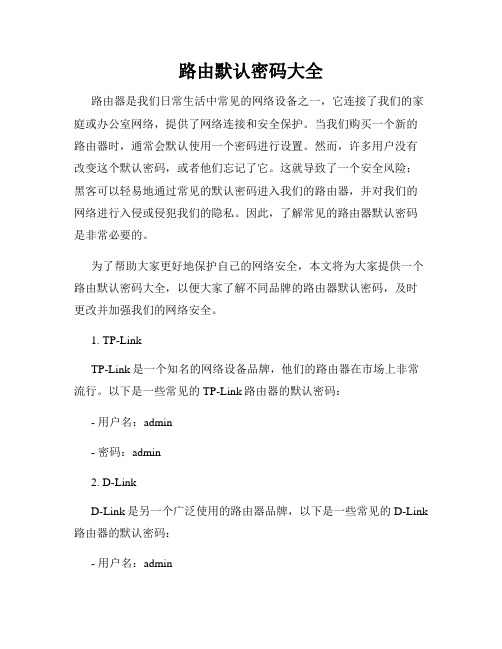
路由默认密码大全路由器是我们日常生活中常见的网络设备之一,它连接了我们的家庭或办公室网络,提供了网络连接和安全保护。
当我们购买一个新的路由器时,通常会默认使用一个密码进行设置。
然而,许多用户没有改变这个默认密码,或者他们忘记了它。
这就导致了一个安全风险:黑客可以轻易地通过常见的默认密码进入我们的路由器,并对我们的网络进行入侵或侵犯我们的隐私。
因此,了解常见的路由器默认密码是非常必要的。
为了帮助大家更好地保护自己的网络安全,本文将为大家提供一个路由默认密码大全,以便大家了解不同品牌的路由器默认密码,及时更改并加强我们的网络安全。
1. TP-LinkTP-Link是一个知名的网络设备品牌,他们的路由器在市场上非常流行。
以下是一些常见的TP-Link路由器的默认密码:- 用户名:admin- 密码:admin2. D-LinkD-Link是另一个广泛使用的路由器品牌,以下是一些常见的D-Link 路由器的默认密码:- 用户名:admin- 密码:无密码或留空3. CiscoCisco是一个专注于网络设备和解决方案的知名公司,在企业市场中非常受欢迎。
以下是一些常见的Cisco路由器的默认密码:- 用户名:cisco- 密码:cisco4. NetgearNetgear是家庭和小型办公室网络设备的领先品牌,以下是一些常见的Netgear路由器的默认密码:- 用户名:admin- 密码:password5. ASUSASUS是一家著名的电脑硬件制造商,也生产高质量的路由器。
以下是一些常见的ASUS路由器的默认密码:- 用户名:admin- 密码:admin6. LinksysLinksys是一个著名的家庭网络设备品牌,以下是一些常见的Linksys路由器的默认密码:- 用户名:admin- 密码:admin7. Huawei华为是中国的一家知名科技公司,生产了许多高性能的路由器。
以下是一些常见的华为路由器的默认密码:- 用户名:admin- 密码:admin 或 password请注意,这些默认密码仅供参考,实际上可能因不同的路由器型号和固件版本而有所不同。
路由器管理员初始密码是多少

路由器管理员初始密码是多少路由器管理员初始密码是多少?这是一个常见的问题,对于新购买的路由器来说,初始密码是由制造商预设的。
不过,不同品牌、型号的路由器,初始密码可能并不相同。
接下来,我们将从不同角度来解答这个问题。
首先,我们可以从最常见的情况来考虑。
一些常见的默认密码包括“admin”、“password”、“123456”等。
这些简单的密码非常容易猜到,因此为了保护网络安全,强烈建议用户在第一次使用路由器时更改默认密码。
其次,一些路由器制造商为了增加安全性,会在产品包装盒或说明书中列出初始密码。
用户只需要打开包装盒或查看相关说明书即可找到初始密码。
如果用户无法找到包装盒或说明书,可以尝试在制造商的官方网站上寻找帮助,有时候他们会将初始密码列出来。
此外,有些路由器可能没有明确的初始密码,取而代之的是一个随机生成的密码。
这样的情况下,用户需要在首次登录时自行设置密码。
用户可以在路由器设置界面中找到密码更改选项,通常可以在“安全设置”或“设置向导”中找到相关选项。
除了以上提到的方法,还有一些神秘而有趣的方法可以找到路由器初始密码。
比如有人声称路由器初始密码可能是制造商的电话号码、总部所在城市的邮编,甚至是售后服务部门的地址。
虽然这些方法听起来颇具创意,但并不是所有路由器都适用,因此并不推荐盲目尝试。
综上所述,路由器管理员初始密码是多少这一问题并没有一个固定的答案。
不同品牌、型号的路由器可能有不同的初始密码。
作为用户,我们应该主动寻找相关的信息,确保网络安全。
无论是通过查找包装盒、说明书,还是在制造商的官方网站上寻找帮助,保护我们的网络隐私始终是至关重要的。
最重要的是,我们应该在第一次使用路由器时尽早更改默认密码,选择一个强密码来保护我们的网络安全。
路由器默认用户名和密码大全

路由器默认用户名和密码大全如今路由器品牌各种各样,各个品牌路由器默认用户名密码又不同,经常会遇到需要调试路由器的时候忘记了路由器默认用户名密码,如果直接将路由器恢复出厂设置有时候又不记得宽带账号。
下面是店铺为大家整理的关于路由器默认用户名和密码大全,一起来看看吧!路由器默认用户名和密码大全以下为常见部分路由器默认用户名和密码:TPlink路由器用户名:admin密码:admin迅捷路由器用户名:admin密码:admin腾达路由器用户名:admin密码:admin 或者空水星路由器用户名:admin密码:admin还有一些不常用的供参考:品牌:ViKing用户名:adsl 密码:adsl1234品牌:实达;默认IP:192.168.10.1版本:2110ehr v3.20、 2110ehr v3.21、 2110ehr v3.51用户名:admin 密码:conexant版本:2110ehr v4.5用户名:root 密码:grouter品牌:艾玛;默认IP:192.168.101.1用户名:admin 密码:admin品牌:神州数码/华硕用户名:adsl 密码:adsl1234品牌:全向用户名:root 密码:root品牌:普天用户名:putian 密码:123456品牌:e-tek用户名:admin 密码:12345品牌:zyxel用户名:anonymous密码:1234品牌:北电用户名:anonymous 密码:1234品牌:大恒用户名:admin 密码:admi品牌:大唐用户名:admin 密码:1234品牌:斯威特用户名:root 密码:root;用户名:user 密码:user 品牌:中兴用户名:adsl 密码:adsl831品牌:BENQ用户名:user 密码:benq1234品牌:华硕用户名:ADSL 密码:adsl1234。
360路由器p1 说明书
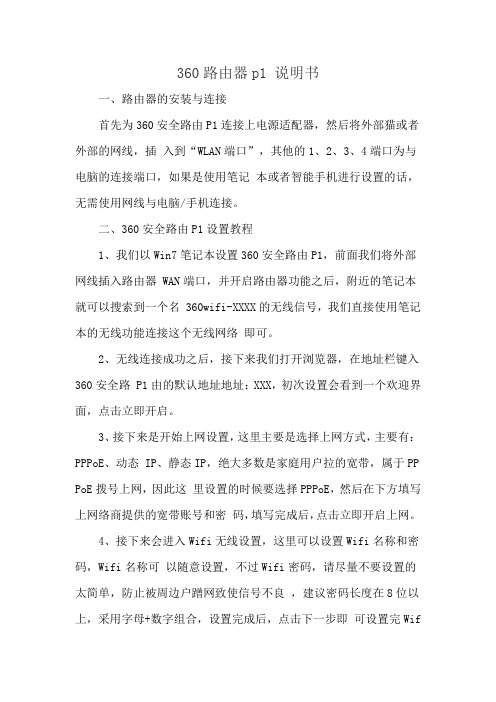
360路由器p1 说明书
一、路由器的安装与连接
首先为360安全路由P1连接上电源适配器,然后将外部猫或者外部的网线,插入到“WLAN端口”,其他的1、2、3、4端口为与电脑的连接端口,如果是使用笔记本或者智能手机进行设置的话,无需使用网线与电脑/手机连接。
二、360安全路由P1设置教程
1、我们以Win7笔记本设置360安全路由P1,前面我们将外部网线插入路由器 WAN端口,并开启路由器功能之后,附近的笔记本就可以搜索到一个名 360wifi-XXXX的无线信号,我们直接使用笔记本的无线功能连接这个无线网络即可。
2、无线连接成功之后,接下来我们打开浏览器,在地址栏键入360安全路 P1由的默认地址地址:XXX,初次设置会看到一个欢迎界面,点击立即开启。
3、接下来是开始上网设置,这里主要是选择上网方式,主要有:PPPoE、动态 IP、静态IP,绝大多数是家庭用户拉的宽带,属于PP PoE拨号上网,因此这里设置的时候要选择PPPoE,然后在下方填写上网络商提供的宽带账号和密码,填写完成后,点击立即开启上网。
4、接下来会进入Wifi无线设置,这里可以设置Wifi名称和密码,Wifi名称可以随意设置,不过Wifi密码,请尽量不要设置的太简单,防止被周边户蹭网致使信号不良,建议密码长度在8位以上,采用字母+数字组合,设置完成后,点击下一步即可设置完Wif
i密码,我们就可以完成360安全路由P1的设置了,设置上相对来说也较为简单。
有需要的可以根据以上内容进行操作。
路由器默认用户名和密码大全

路由器默认用户名和密码大全这些都是一些ADS L设备出厂时初始IP,默认用户名和密码,调试时必须要知道的,收集如下:艾玛701g192.168.101.1 192.168.0.1用户名:admin密码:a dmin用户名:S ZIM 密码:SZI M艾玛701H 192.168.1.1 10.0.0.2用户名:a dmin密码:ep icrou ter实达2110EH RO UTER192.168.10.1 用户名:use r 密码:passw ord 用户名:ro ot 密码:grou ter神州数码/华硕:用户名:ads l 密码:adsl1234 全向:用户名:roo t 密码:root普天:用户名:ad min 密码:dar ee-t ek 用户名:adm in 密码:12345zyx el 用户名:ano nymou s 密码:1234北电用户名:ano nymou s 密码:12345大恒用户名:ad min 密码:adm in大唐用户名:admin密码:1234斯威特用户名:roo t 密码:root用户名:u ser 密码:use r中兴用户名:a dsl 密码:ads l8311、全向Q L1680 IP地址10.0.0.2,用户名:ad min,密码:qxc omm1680,管理员密码:qxcom msupp ort。
全向QL1880 IP地址192.168.1.1,用户名:ro ot,密码:root 全向QL1688I P地址10.0.0.2,用户名为admi n;密码为qxcom m16882、TP-LINK TD-8800在I E输入192.168.1.1,户名adm in,密码admin3、合勤zyxel 642在运行输入telne t 192.168.1.1 密码12344、Ec om ED-802E G 在IE输入192.168.1.1,用户名和密码都为roo t5、神州数码6010RA,在IE输入192.168.1.1 用户名为ADSL,密码为A DSL1234 6、华为Sma rtAXMT800的初始IP是192.168.1.1,用户名和密码都为ADMI N,恢复默认配置的方法有两种,一种是连续按MODE M背后的R ESET键三次,另一种是在配置菜单的SA VE&RE BOOT里选择恢复默认配置。
360安全路由P1常见问题解决办法
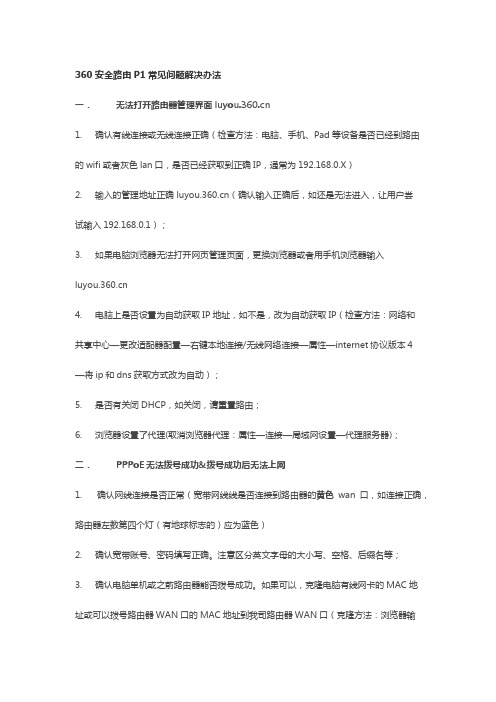
360安全路由P1常见问题解决办法一.无法打开路由器管理界面1. 确认有线连接或无线连接正确(检查方法:电脑、手机、Pad等设备是否已经到路由的wifi或者灰色lan口,是否已经获取到正确IP,通常为192.168.0.X)2. 输入的管理地址正确 (确认输入正确后,如还是无法进入,让用户尝试输入192.168.0.1);3. 如果电脑浏览器无法打开网页管理页面,更换浏览器或者用手机浏览器输入4. 电脑上是否设置为自动获取IP地址,如不是,改为自动获取IP(检查方法:网络和共享中心—更改适配器配置—右键本地连接/无线网络连接—属性—internet协议版本4—将ip和dns获取方式改为自动);5. 是否有关闭DHCP,如关闭,请重置路由;6. 浏览器设置了代理(取消浏览器代理:属性—连接—局域网设置—代理服务器);二. PPPoE无法拨号成功&拨号成功后无法上网1. 确认网线连接是否正常(宽带网线线是否连接到路由器的黄色wan口,如连接正确,路由器左数第四个灯(有地球标志的)应为蓝色)2. 确认宽带账号、密码填写正确。
注意区分英文字母的大小写、空格、后缀名等;3. 确认电脑单机或之前路由器能否拨号成功。
如果可以,克隆电脑有线网卡的MAC地址或可以拨号路由器WAN口的MAC地址到我司路由器WAN口(克隆方法:浏览器输入进入网页管理界面,点击路由器设置—上网设置—输入想要克隆的MAC —点击确定);查看电脑有线网卡MAC方法:键盘按住WIN键+R键(或者开始—运行)—输入cmd—确定—输入ipconfig/all—回车—查看以太网适配器本地连接的物理地址4. 确认拨号是否被意外断开。
如果在正常上网过程突然将路由器WAN接线移除,或将Modem/路由器断电,此时该账号很有可能会被运营商暂时封锁,一般需要等待1-10分钟不等,等待运营商解绑。
解绑后再尝试拨号。
5. 确认已经拨号成功后,仍然无法上网,检查是否开启了防蹭网功能,如果开启了防蹭网功能,连接wifi后,需要打开网页,进入网页认证界面,输入密保答案后才可以正常上网(防蹭网功能位置:网页管理页面—安全防火墙—防蹭网防火墙);6. 用App中的上网诊断功能,然后根据诊断提示进行操作7. 更改路由器wan口dns(修改方法:浏览器输入输入管理密码后,进入网页管理界面,点击路由器设置—上网设置—高级设置—主DNS改为8.8.8.8—从DNS改为114.114.114.114);三.无线终端搜索不到无线信号无线终端搜索不到无线信号,可以从四个可能性点去排查:操作系统设置问题、无线网卡问题、无线路由器问题、兼容性问题。
360安全路由器配置P0-P1-P2的教程.doc
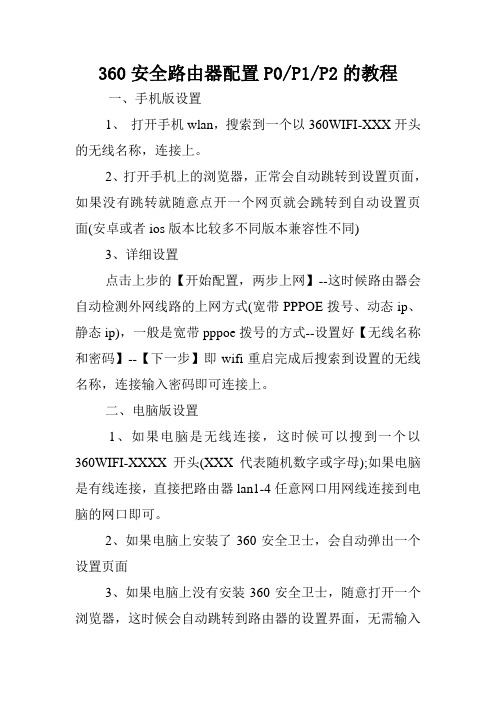
360安全路由器配置P0/P1/P2的教程一、手机版设置1、打开手机wlan,搜索到一个以360WIFI-XXX开头的无线名称,连接上。
2、打开手机上的浏览器,正常会自动跳转到设置页面,如果没有跳转就随意点开一个网页就会跳转到自动设置页面(安卓或者ios版本比较多不同版本兼容性不同)3、详细设置点击上步的【开始配置,两步上网】--这时候路由器会自动检测外网线路的上网方式(宽带PPPOE拨号、动态ip、静态ip),一般是宽带pppoe拨号的方式--设置好【无线名称和密码】--【下一步】即wifi重启完成后搜索到设置的无线名称,连接输入密码即可连接上。
二、电脑版设置1、如果电脑是无线连接,这时候可以搜到一个以360WIFI-XXXX开头(XXX代表随机数字或字母);如果电脑是有线连接,直接把路由器lan1-4任意网口用网线连接到电脑的网口即可。
2、如果电脑上安装了360安全卫士,会自动弹出一个设置页面3、如果电脑上没有安装360安全卫士,随意打开一个浏览器,这时候会自动跳转到路由器的设置界面,无需输入任何管理地址(补充:路由器默认管理地址是或者192.168.0.1)4、详细配置点击点击上步的【立即开启】--这时候会自动检测上网方式--一般是【宽带pppoe】输入宽带帐号和密码即可--下一步【无线名称和密码】--下一步重启wifi,再连接到设置的无线名称并输入密码即可上网了。
相关阅读:路由器安全特性关键点由于路由器是网络中比较关键的设备,针对网络存在的各种安全隐患,路由器必须具有如下的安全特性:(1)可靠性与线路安全可靠性要求是针对故障恢复和负载能力而提出来的。
对于路由器来说,可靠性主要体现在接口故障和网络流量增大两种情况下,为此,备份是路由器不可或缺的手段之一。
当主接口出现故障时,备份接口自动投入工作,保证网络的正常运行。
当网络流量增大时,备份接口又可承当负载分担的任务。
(2)身份认证路由器中的身份认证主要包括访问路由器时的身份认证、对端路由器的身份认证和路由信息的身份认证。
路由器管理密码常默认为admin

路由器管理密码常默认为admin
路由器管理密码常默认为admin
很多朋友第一次使用路由器,还不知道路由器账号和密码是多少?在这里面店铺专门教大家如何找路由器密码以及大多数的路由器的用户名和密码,希望能为您带来帮助。
路由器管理员密码常默认是多少?
路由器管理密码常默认为admin的知识
一、大多数的路由器用户名和密码都是admin
绝大多数的主流品牌路由器,默认的用户名都是admin,密码也是admin,如果你在路由器上没有找到,不妨试一下这组用户名和密码登陆。
二、路由器背面通常会标注您的路由器密码
通常各品牌的路由器出厂时,会有一个默认的用户名和密码,这个用户名和密码一般标注在路由器的背面,一些标签上面记录了路由器的序列号,同时也提示给你路由器的登陆地址和用户名密码。
您不妨现在拿出路由器找一下,仔细看看。
如果路由器上面没有,那就再翻翻说明书。
路由器的用户名和密码可以改掉,如果实在记不得了,可以尝试恢复出厂设置。
路由器管理员密码修改默认的方法
首先重置无线路由器,重置的方法是路由器背后有一个小孔写着Rest或者Default,通电情况下用牙签顶住数秒后,路由器就会自动恢复出厂设置了。
这时我们把路由器翻转过来,这里写明了路由器的默认登录地址和账户密码。
我们打开电脑浏览器,使用默认管理账户登录路由器管理界面。
在工具菜单-》管理者设置中,可以输入新的登录名和密码,然后我们点击保存设定按钮。
然后路由器自动重启,我们的新管理员密码就生效了。
路由器管理密码的。
360路由器管理密码忘记了怎么办
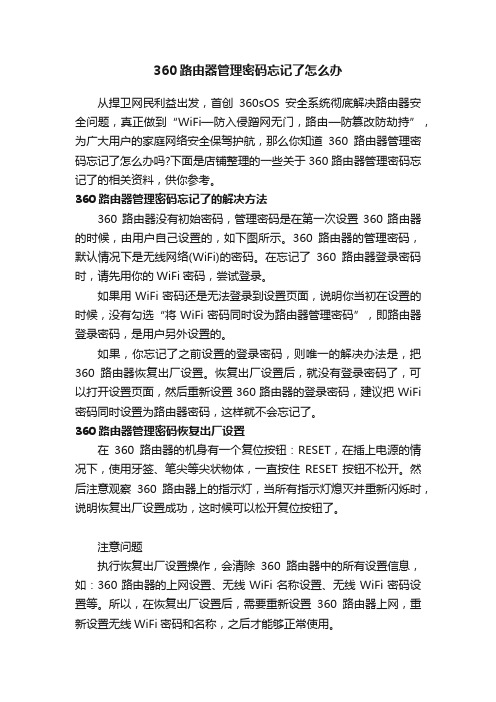
360路由器管理密码忘记了怎么办从捍卫网民利益出发,首创360sOS安全系统彻底解决路由器安全问题,真正做到“WiFi—防入侵蹭网无门,路由—防篡改防劫持”,为广大用户的家庭网络安全保驾护航,那么你知道360路由器管理密码忘记了怎么办吗?下面是店铺整理的一些关于360路由器管理密码忘记了的相关资料,供你参考。
360路由器管理密码忘记了的解决方法360路由器没有初始密码,管理密码是在第一次设置360路由器的时候,由用户自己设置的,如下图所示。
360路由器的管理密码,默认情况下是无线网络(WiFi)的密码。
在忘记了360路由器登录密码时,请先用你的WiFi密码,尝试登录。
如果用WiFi密码还是无法登录到设置页面,说明你当初在设置的时候,没有勾选“将WiFi密码同时设为路由器管理密码”,即路由器登录密码,是用户另外设置的。
如果,你忘记了之前设置的登录密码,则唯一的解决办法是,把360路由器恢复出厂设置。
恢复出厂设置后,就没有登录密码了,可以打开设置页面,然后重新设置360路由器的登录密码,建议把WiFi 密码同时设置为路由器密码,这样就不会忘记了。
360路由器管理密码恢复出厂设置在360路由器的机身有一个复位按钮:RESET,在插上电源的情况下,使用牙签、笔尖等尖状物体,一直按住RESET按钮不松开。
然后注意观察360路由器上的指示灯,当所有指示灯熄灭并重新闪烁时,说明恢复出厂设置成功,这时候可以松开复位按钮了。
注意问题执行恢复出厂设置操作,会清除360路由器中的所有设置信息,如:360路由器的上网设置、无线WiFi名称设置、无线WiFi密码设置等。
所以,在恢复出厂设置后,需要重新设置360路由器上网,重新设置无线WiFi密码和名称,之后才能够正常使用。
路由器管理员密码默认是什么
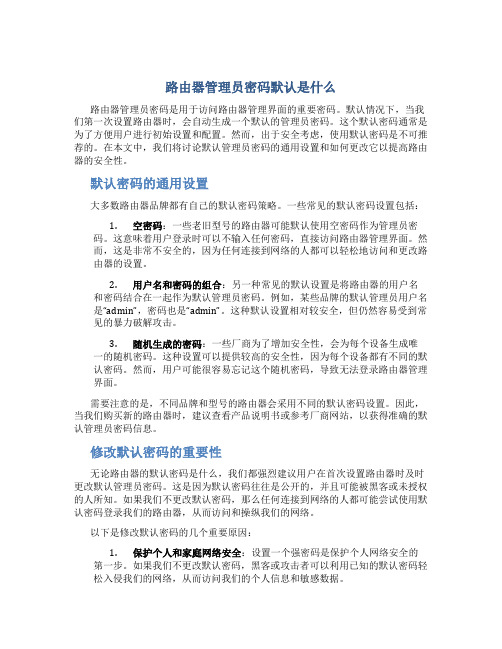
路由器管理员密码默认是什么路由器管理员密码是用于访问路由器管理界面的重要密码。
默认情况下,当我们第一次设置路由器时,会自动生成一个默认的管理员密码。
这个默认密码通常是为了方便用户进行初始设置和配置。
然而,出于安全考虑,使用默认密码是不可推荐的。
在本文中,我们将讨论默认管理员密码的通用设置和如何更改它以提高路由器的安全性。
默认密码的通用设置大多数路由器品牌都有自己的默认密码策略。
一些常见的默认密码设置包括:1.空密码:一些老旧型号的路由器可能默认使用空密码作为管理员密码。
这意味着用户登录时可以不输入任何密码,直接访问路由器管理界面。
然而,这是非常不安全的,因为任何连接到网络的人都可以轻松地访问和更改路由器的设置。
2.用户名和密码的组合:另一种常见的默认设置是将路由器的用户名和密码结合在一起作为默认管理员密码。
例如,某些品牌的默认管理员用户名是“admin”,密码也是“admin”。
这种默认设置相对较安全,但仍然容易受到常见的暴力破解攻击。
3.随机生成的密码:一些厂商为了增加安全性,会为每个设备生成唯一的随机密码。
这种设置可以提供较高的安全性,因为每个设备都有不同的默认密码。
然而,用户可能很容易忘记这个随机密码,导致无法登录路由器管理界面。
需要注意的是,不同品牌和型号的路由器会采用不同的默认密码设置。
因此,当我们购买新的路由器时,建议查看产品说明书或参考厂商网站,以获得准确的默认管理员密码信息。
修改默认密码的重要性无论路由器的默认密码是什么,我们都强烈建议用户在首次设置路由器时及时更改默认管理员密码。
这是因为默认密码往往是公开的,并且可能被黑客或未授权的人所知。
如果我们不更改默认密码,那么任何连接到网络的人都可能尝试使用默认密码登录我们的路由器,从而访问和操纵我们的网络。
以下是修改默认密码的几个重要原因:1.保护个人和家庭网络安全:设置一个强密码是保护个人网络安全的第一步。
如果我们不更改默认密码,黑客或攻击者可以利用已知的默认密码轻松入侵我们的网络,从而访问我们的个人信息和敏感数据。
路由器默认密码

路由器默认密码在当今数字化的时代,网络已经成为我们生活中不可或缺的一部分。
而路由器作为连接网络的关键设备,其安全性至关重要。
其中,路由器的默认密码是一个容易被忽视但却极为重要的环节。
什么是路由器默认密码呢?简单来说,就是路由器在出厂时厂家设定的初始密码。
这个密码通常是为了方便用户在初次使用时能够快速设置和连接网络。
然而,这也带来了一个潜在的安全风险。
许多用户在购买路由器后,往往没有意识到修改默认密码的重要性,直接使用了厂家提供的初始密码。
这就好比给家门配了一把钥匙,却没有及时更换,任何人都有可能拿着这把“通用钥匙”进入你的“网络家园”。
为什么不修改默认密码会有这么大的风险呢?首先,黑客们知道大多数用户都不会去修改默认密码。
他们可以通过一些手段获取到路由器的品牌和型号,然后在网上搜索到对应的默认密码。
一旦他们成功登录到你的路由器,就能够获取你的网络数据,包括你的浏览记录、个人信息甚至是银行账号等敏感信息。
其次,即使不是黑客,如果你所在的网络环境是公共的,比如公寓楼或者办公室,其他人也有可能通过默认密码连接到你的路由器,占用你的网络带宽,影响你的网络速度。
更糟糕的是,如果他们心怀不轨,还可能对你的网络进行破坏或者监控。
那么,如何找到路由器的默认密码呢?一般来说,路由器的默认密码可以在路由器的背面或者说明书上找到。
通常会标注为“默认密码”、“初始密码”或者“管理员密码”等字样。
有些路由器的默认用户名和密码是相同的,比如都是“admin”,而有些则是不同的,比如用户名是“admin”,密码是“123456”。
找到了默认密码,接下来就是修改它。
修改路由器密码的步骤并不复杂,但可能会因不同的路由器品牌和型号而有所差异。
大致的步骤如下:首先,通过电脑或者手机连接到路由器的无线网络。
然后,在浏览器中输入路由器的 IP 地址。
这个 IP 地址通常也可以在路由器的背面或者说明书上找到,常见的有“19216811”或者“19216801”。
360安全路由器P1默认管理密码是多少(2)

360安全路由器P1默认管理密码是多少(2)
360安全路由器P1的设置方法
P1的外观设计简直帅爆了!无论是做工品质还是外形设计都十分抢眼,最起码对于我这个以前用过很多TP路由器的人来说是眼前一亮。
270°旋转双天线可以折叠到背面,这种设计十分巧妙。
顶级阳极氧化处理铝合金表面,质感十分迎合潮流,有点苹果风,真不愧宣传的上得了厅堂!
下面以win7为例连接路由器
如上图,360wifi-20****就是我的P1。
这个名字是路由器的默认ssid,在路由器背后贴有标签,可以人为修改。
以往的时候用路由器在连接后第一时间要打开浏览器,输入:192.168.1.1才能登入路由,估计这已经形成一种习惯了吧?可是电脑连接到P1打开浏览器后直接跳到路由登录页面!360路由官网也链接到路由登入页面,这估计是“智能”的一部分吧!看上图不难发现,P1的管理地址是192.168.0.1。
点击“立即开启”开始管理P1。
路由器自动检测上网方式:PPPoE、动态IP、静态IP。
我的是PPPoE,输入我的宽带用户名和密码后,点击立即开始上网,就可以上网了(这和普通路由器没什么区别)。
接下来就可以设置wifi了,自定义养鸭ode名字和密码选择下一步。
大概30秒左右出现以下画面即可。
现在就可以通过wifi连接P1上网了。
下面我们看看路由器的web 端管理页面吧!设计的还是很符合扁平化潮流的。
浏览器输入192.168.0.1进入登录页面,由于wifi密码和登录密码相同,输入wifi 密码即可。
路由器默认管理密码是多少?

路由器默认管理密码是多少?
操作方法
01
有些无线路由器,是有初始登录密码(管理员密码)的。
初始的登录密码信息,可以在路由器底部标签中查看到,如下图所示。
02
所以,请查看下你自己路由器底部中的标签,看这个标签中是否给出了默认登录密码信息。
如果有默认登录密码,那么使用这个密码,就可以登录到你路由器的设置页面了。
如果你的路由器底部标签中,没有给出初始登录密码信息,说明你这台路由器是没有初始管理员密码了。
03
目前,绝大多数品牌的无线路由器,都没有初始登录密码信息了。
如TP-Link、腾达、水星、迅捷、360、小米、华为等路由器,都没有初始管理员密码。
没有初始登录密码的路由器,它的管理员密码(登录密码),是第一次设置路由器时,用户自己设置的一个密码,如下图所示。
04
对于没有默认管理员密码的路由器,很多用户经常会忘记之前自己设置的管理员密码。
当你忘记路由器管理员密码时,解决办法是:
把这台路由器恢复出厂设置,然后重新设置路由器上网。
因为路由器恢复出厂设置后,可以清除原来的管理员密码。
但是,同时还会清除路由器中的上网设置信息;即恢复出厂设置后,路由器就不能上网了。
所以,路由器恢复出厂设置后,还需要重新设置路由器上网、重新设置wifi名称和wifi密码。
05
看到这里,相信你就知道大多数路由器的管理密码了。
路由器的默认用户名以及密码是什么
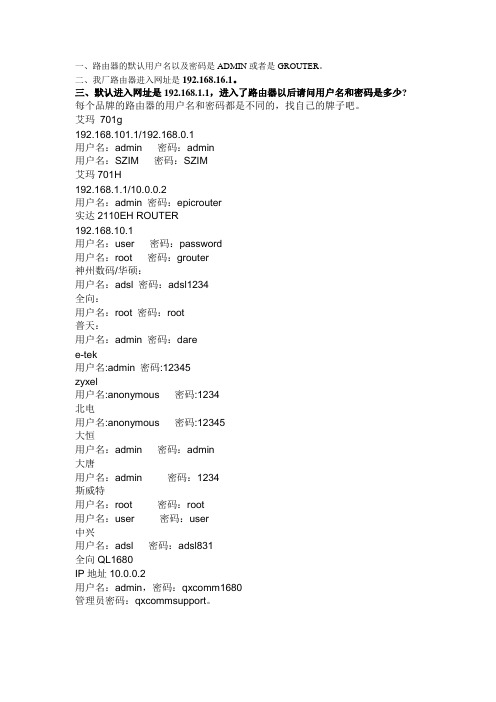
一、路由器的默认用户名以及密码是ADMIN或者是GROUTER。
二、我厂路由器进入网址是192.168.16.1。
三、默认进入网址是192.168.1.1,进入了路由器以后请问用户名和密码是多少? 每个品牌的路由器的用户名和密码都是不同的,找自己的牌子吧。
艾玛701g192.168.101.1/192.168.0.1用户名:admin 密码:admin用户名:SZIM 密码:SZIM艾玛701H192.168.1.1/10.0.0.2用户名:admin 密码:epicrouter实达2110EH ROUTER192.168.10.1用户名:user 密码:password用户名:root 密码:grouter神州数码/华硕:用户名:adsl 密码:adsl1234全向:用户名:root 密码:root普天:用户名:admin 密码:daree-tek用户名:admin 密码:12345zyxel用户名:anonymous 密码:1234北电用户名:anonymous 密码:12345大恒用户名:admin 密码:admin大唐用户名:admin 密码:1234斯威特用户名:root 密码:root用户名:user 密码:user中兴用户名:adsl 密码:adsl831全向QL1680IP地址10.0.0.2用户名:admin,密码:qxcomm1680管理员密码:qxcommsupport。
全向QL1880IP地址192.168.1.1用户名:root,密码:root1、全向QL1688 IP地址10.0.0.2,用户名为admin;密码为qxcomm16882、TP-LINK TD-8800在IE输入192.168.1.1,户名admin,密码admin3、合勤zyxel 642 在运行输入telnet 192.168.1.1 密码12344、Ecom ED-802EG 在IE输入192.168.1.1,用户名和密码都为root5、神州数码6010RA,在IE输入192.168.1.1 用户名为ADSL,密码为ADSL12346、华为SmartAX MT800的初始IP是192.168.1.1,用户名和密码都为ADMIN,恢复默认配置的方法有两种,一种是连续按MODEM背后的RESET键三次,另一种是在配置菜单的SAVE&REBOOT里选择恢复默认配置。
常用路由器的默认登录IP、用户名及密码

常用路由器的默认登录IP、用户名及密码路由器是我们常用的网络设备,各品牌的路由器也很多。
如果我们对路由器接触得少,关键时候又需要设置路由器时,我们也会忘记路由器的默认IP地址和账号密码,今天小编就为大家整理一些常用路由器默认的IP地址和账号密码,希望对大家有所用处!一般路由器背面有路由器登录地址、用户名和密码(注意事项:一些新版本的路由器登录地址是一个域名,比如tp-link路由器的是,它的登陆密码需要用户自己设置):1、tp-link路由器tp-link登录IP:192.168.1.1 默认登录名和密码:admin、admin2、Tenda路由器Tenda登录IP:192.168.0.1(新版的是:)默认登录名和密码:admin、admin3、HUAWEI路由器HUAWEI登录IP:192.168.3.1默认登录名和密码:admin、admin4、netcore路由器netcore登录IP:192.168.1.1默认登录名和密码:guest、guest5、小米路由器MI登录IP:192.168.31.1默认密码:无6、FASTFAST登录IP:192.168.1.1默认登录名和密码:admin、admin7、D-linkD-link登录IP:192.168.0.1默认账号和密码:admin、admin8、PHICOMMPHICOMM登录IP:192.168.1.1默认用户名和密码:admin、admin9、极路由极路由登录IP:192.168.199.1默认密码:空10、ASUSASUS登录IP:192.168.1.1默认用户名和密码:admin、admin11、360360管理页面:登录密码:无,需要自己设置,一般情况下会是无线密码。
12、LetvLetv登录IP:192.168.67.1用户名和密码:乐视账号和密码。
- 1、下载文档前请自行甄别文档内容的完整性,平台不提供额外的编辑、内容补充、找答案等附加服务。
- 2、"仅部分预览"的文档,不可在线预览部分如存在完整性等问题,可反馈申请退款(可完整预览的文档不适用该条件!)。
- 3、如文档侵犯您的权益,请联系客服反馈,我们会尽快为您处理(人工客服工作时间:9:00-18:30)。
360安全路由器P1默认管理密码是多少
360安全路由器P1默认管理密码是多少
360安全路由器P1默认管理密码简单介绍
关于360 P1安全路由器的管理密码,首先有以下几个方面的问题,大家需要弄清楚:
360安全路由器P1默认管理密码图1
360安全路由p1管理密码
1、360安全路由器P1是没有默认/初始管理密码的,希望大家能够自己这一点,以后不要再问初始密码是多少这样的问题了。
2、既然360安全路由器P1没有默认管理密码,那么它的管理密码到底是多少呢?
答案是360安全路由P1的管理密码,是第一次设置这台360安全路由P1的时候,用户自己设置的一个密码,如下图所示:
360安全路由器P1默认管理密码图2
把360安全路由P1的wifi密码设置成管理密码
另外为360安全路由P1设置了一个管理密码
注意问题:
如果当初设置的时候,勾选了将WiFi密码同时设为路由器管理密码的选项,则这台360安全路由器P1的管理密码,就是无线wifi密码了。
如果当初设置的时候,没有勾选将WiFi密码同时设为路由器管理密码选项,则这台360安全路由器P1的管理密码,是用户另外设置的一个密码,具体是多少,只有用户本人才知道了。
3、忘记之前为360安全路由器P1设置的管理密码了怎么办?
如果这台360安全路由器P1的管理密码,之前是另外设置的;但是,现在又忘记了之前自己设置的管理密码,造成无法登录到设置页面的问题。
唯一的解决办法是:
长按这台360安全路由器P1机身的RESET按钮10秒左右的时候,将其恢复出厂设置。
恢复出厂设置后,再打开这台360安全路由器P1的设置页面时,就不需要管理密码了。
360安全路由P1的RESET按钮
重要说明:恢复出厂设置后,需要重新设置这台360安全路由P1上网,重新设置无线网络、重新设置管理密码。
